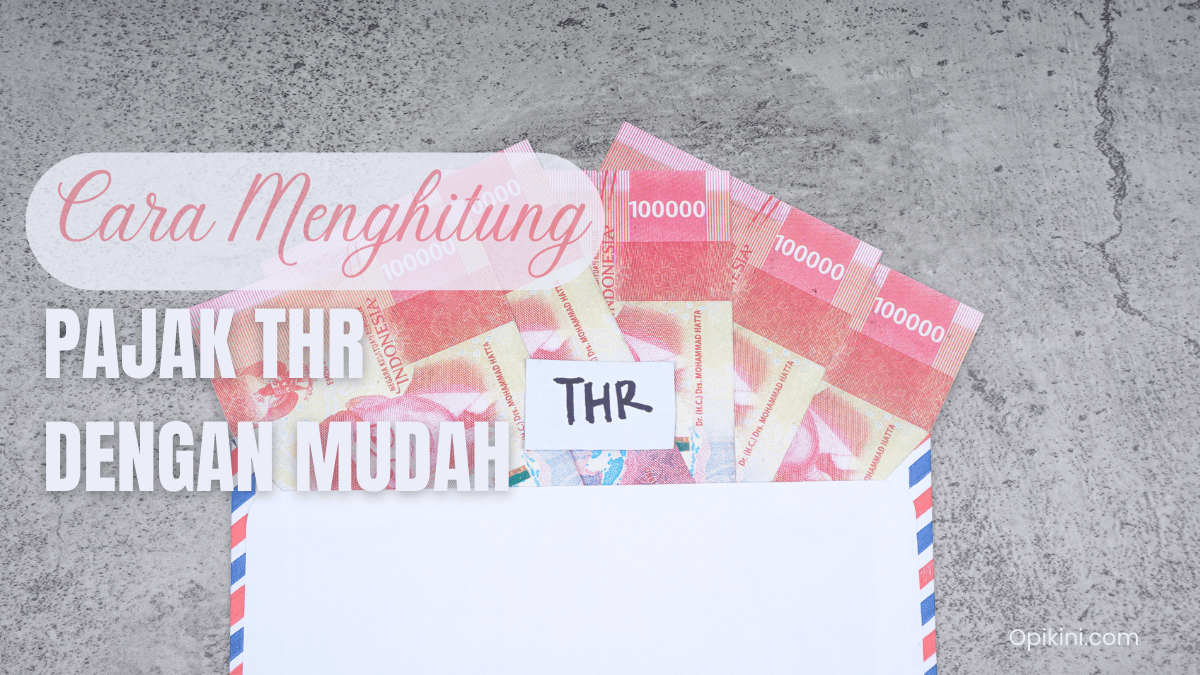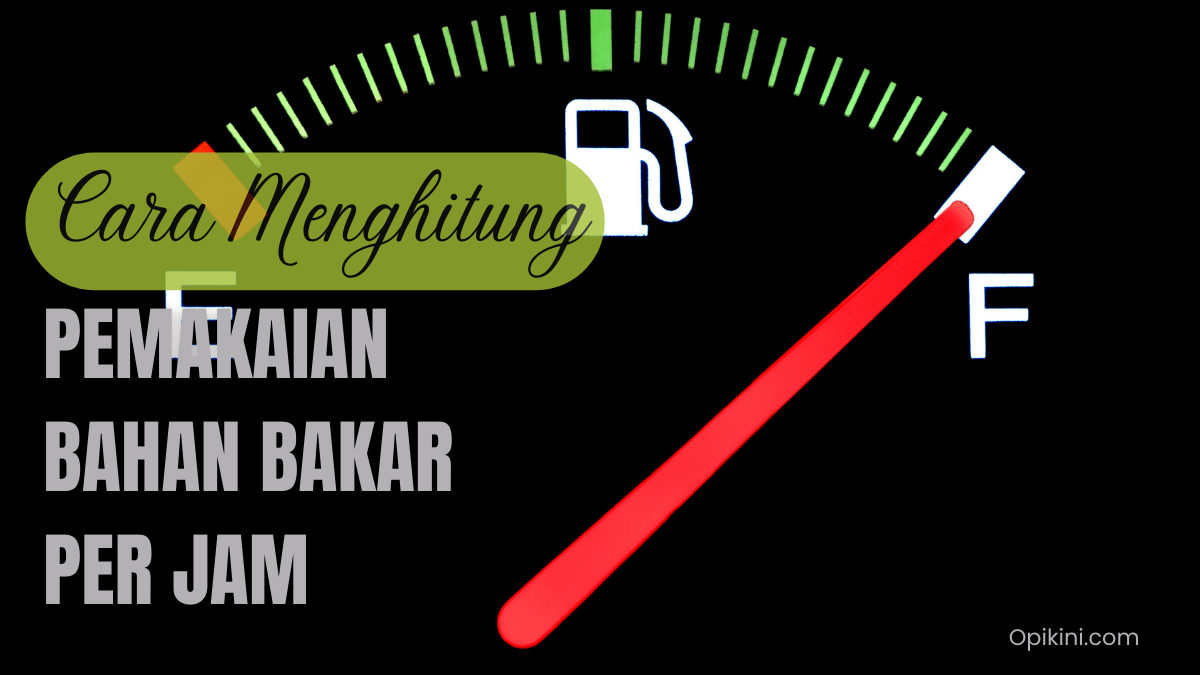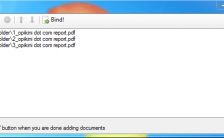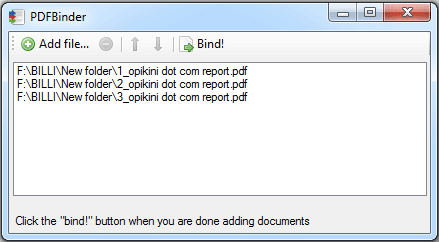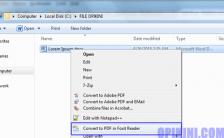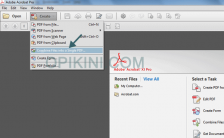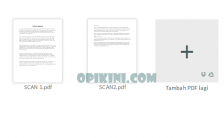PDFBinder adalah salah satu software gratis yang ringan untuk gabung atau menyatukan banyak file PDF terpisah menjadi satu, misalnya pdf hasil scan yang biasanya hanya terdiri dari satu halaman kemudian ingin dibuat menjadi satu file yang sama maka PDFBinder adalah salah satu solusinya.
Memang masih ada banyak software maupun tool online untuk menggabung pdf tetapi jika mencari yang paling ringan dan mudah digunakan maka PDFBinder adalah jawabannya walaupun memang ada kekurangannya yang akan saya bahas pada artikel ini.
Oke tidak perlu panjang lebar lagi mari kita langsung bahas cara mudah menggunakan PDFBinder untuk menggabungkan banyak file PDF menjadi satu dengan mudah.
Cara Menggunakan PDFBinder
- Langkah pertama download dan install PDFBinder dari sini.
- Setelah terpasang lalu jalankan.
- Untuk menambahkan file bisa dengan cara klik Add atau drag and drop dari Windows Explorer ke aplikasi.

- Setelah semua file ditambahkan, kamu bisa mengatur posisi (urutan) dengan cara pilih salah satu baris file kemudian klik icon panah keatas atau bawah.
- Terakhir pilih Bind! dan tunggu sampai selesai kemudian file baru yang sudah menjadi satu tersebut akan terbuka otomatis oleh aplikasi pembaca pdf default pada pc kita.
Kelebihan:
- Ukuran aplikasi sangat kecil, setelah terpasang di PC ukurannya hanya 60KB
- Sederhana sehingga sangat mudah digunakan.
- Proses merge sangat cepat.
Kekurangan:
- Sudah lama tidak diupdate sehingga saya tidak tahu apakah aplikasi ini kompatibel dengan OS terbaru atau tidak terutama Windows 10.
- Hanya bisa menggabung file, tidak bisa memilih halaman tertentu seperti jika melakukan secara online dengan smallpdf dimana ada menu page mode sehingga kita bisa ambil halaman tertentu yang ingin digabung.
Walau demikian PDFBinder memang cukup layak untuk dipilih bagi kamu yang membutuhkan software untuk merge pdf ringan, gratis dan mudah digunakan tanpa memiliki banyak menu atau pengaturan yang membingungkan.
Itulah sedikit panduan cara menggunakan PDFBinder, mudah bukan? mohon maaf jika ada kekurangan dan jika masih ada yang kurang dipahami silahakan tanyakan. Alternatif lain kamu juga bisa mencoba PDFSAM jika ingin menggabung sekaligus bisa memisahkan (split), smallpdf secara online atau Adobe Acrobat PRO.